
WordPressで公開した記事を下書き状態に戻す方法
本日はWordPress(ワードプレス)で公開した記事を下書き状態に戻す方法をご説明いたします。
下書きに戻す方法を知っていれば、ブログ上から一度隠して再度公開したい時、書き直したい時などに対応することが出来ます。
下書きに戻す方法を知っていれば、ブログ上から一度隠して再度公開したい時、書き直したい時などに対応することが出来ます。
目次
- 公開した記事を下書きに戻す方法
- 管理画面の投稿一覧から下書きに戻す方法
- 下書きにした記事を公開する方法
- まとめ
目次
公開した記事を下書きに戻す方法
それでは、公開済みの記事を下書きに戻す方法をご説明いたします。
ステップ1.下書きにしたい記事の編集画面を開く
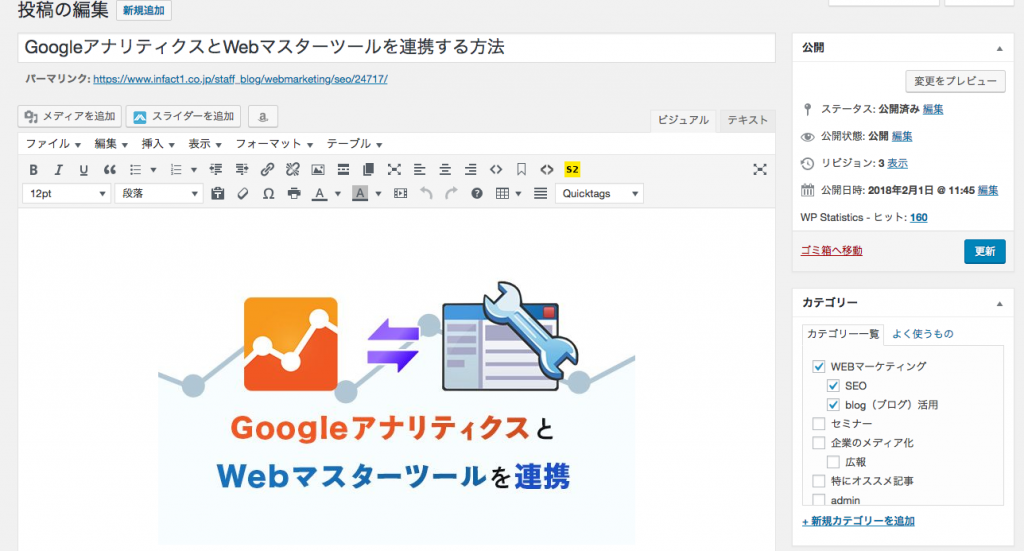
ステップ2.右上のステータスを編集する
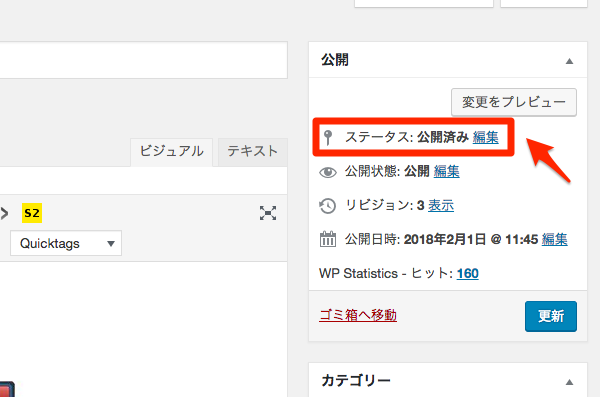
↓
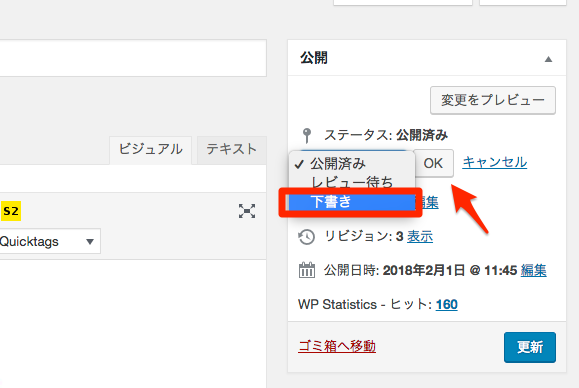
ステップ3.更新ボタンをクリックする
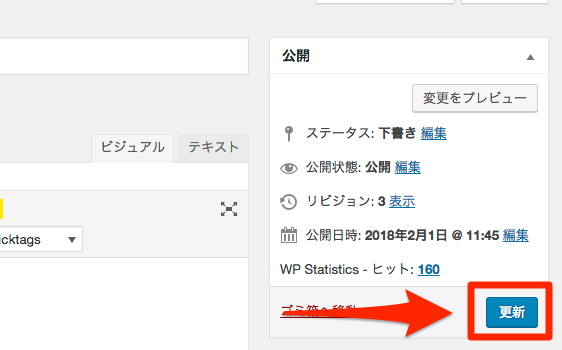
投稿一覧から下書き状態に戻す方法
先ほどは公開済みの記事の編集画面からステータスを変更して下書き状態にしました。
下書き状態に戻すにはもう一つ方法があります。
投稿一覧からクイック編集でステータスを変更することが出来ます。
こちらの方法の方が記事を編集するよりも簡単に素早くステータスを変更することが出来ます。
それではやり方をご説明いたします。
ステップ1.投稿一覧からクイック編集をクリック
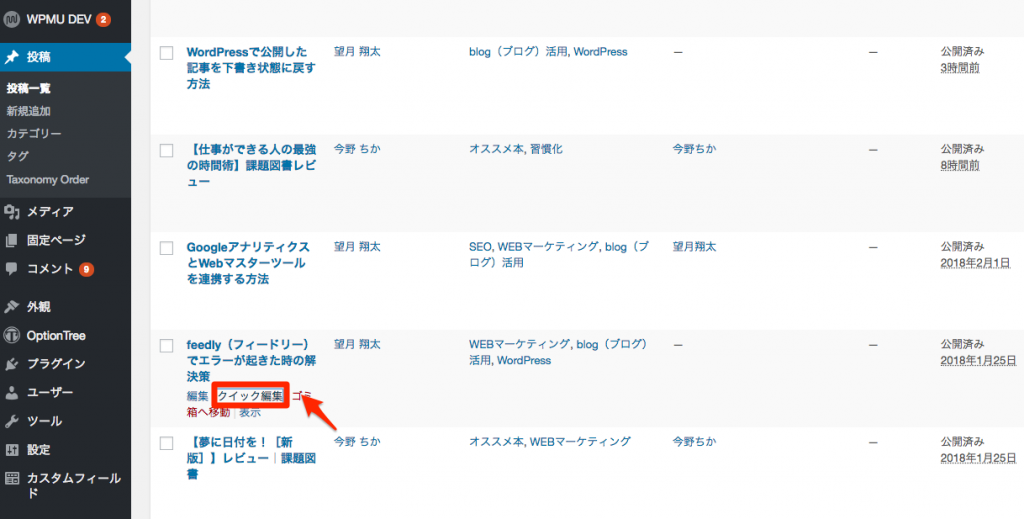
ステップ3.ステータスを下書きに変更して更新ボタンをクリック

下書きにした記事を公開する方法
ステータスを変更して下書き状態に戻した記事を公開状態に戻す方法をご説明いたします。
一度公開してしまった記事は下書きに戻しても公開ボタンは出てきません。
いますぐ公開する場合は公開日時を編集して数分後に日時を指定して予約投稿をします。
予約投稿をするには、編集のボタンをクリックして日付を指定して予約投稿ボタンをクリックすれば、予約投稿状態になります。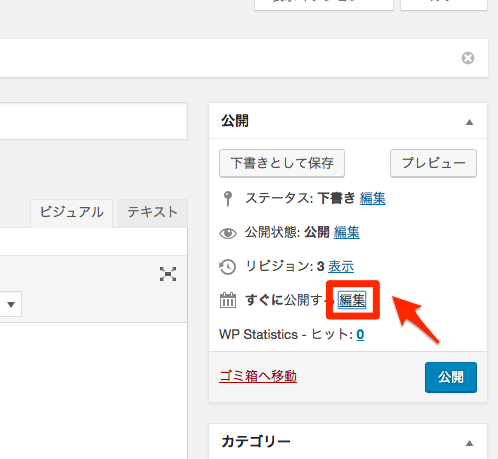
↓
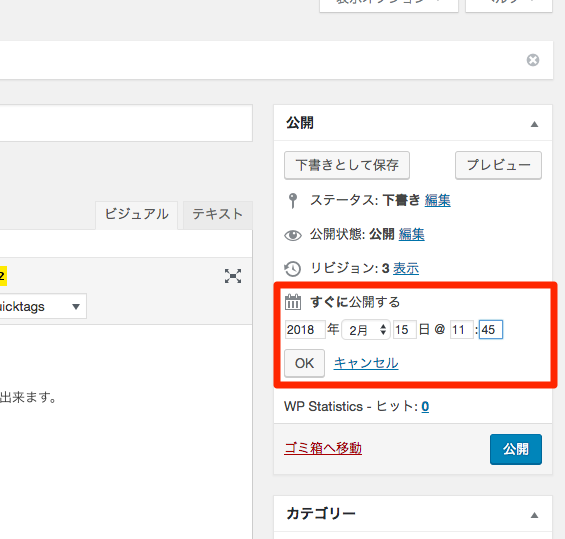
まとめ
いかがでしたでしょうか。
この方法をしっていれば間違えて公開してしまったとしてもすぐに下書きの状態に戻すことができるので安心ですね。
本日も最後まで読んで頂きありがとうございました。
よろしければ読者登録よろしくお願いします。
The following two tabs change content below.

インファクト編集部
中堅・中小企業売上UP研究所by株式会社インファクト【INFACT】です。WEB&ソーシャルメディアマーケティングを得意とし販売促進支援企業として販促コンサルティングからWEB制作・カタログ・パンフレット制作まで企業の売上アップをサポートします。http://www.infact1.co.jp/
最新記事 by インファクト編集部 (全て見る)
- 【Google Chat】グーグルチャットツールの使い方|Google Workspace - 2024年1月19日
- 【最新】Canva Docsの使い方|おしゃれで見やすい文章作成ツール - 2023年9月1日
- 【パラメーターとは】Googleアナリティクスでパラメーターの表示方法 - 2023年8月16日













